Hướng dẫn bạn khắc phục lỗi nội dung trong Word tự động nhảy trang nhanh chóng
Trong quá trình soạn thảo văn bản chắc hẳn bạn đã gặp hiện tượng đoạn văn bản của bạn đang gõ lại bị nhảy sang trang khác trong khi trang văn bản đó vẫn còn đủ khoảng trống gây khó chịu cũng như ảnh hưởng đến tính thẩm mỹ hoặc làm mất nội dung của tài liệu. Trong bài viết sau đây Phúc Anh sẽ hướng dẫn bạn cách sửa lỗi đoạn văn bản, table (bảng) trong Word tự động nhảy trang nhanh chóng và đơn giản nhất
Lỗi tự động nhảy trang trong Word là lỗi gì? Nguyên nhân gây ra lỗi tự động nhảy trang trong Word
Lỗi nội dung tự động nhảy sang trang khác thường xuất hiện khi bạn chèn thêm các bảng hoặc hình ảnh, sơ đồ… và các nội dung này tự động nhảy sang trang mới cho dù trang văn bản hiện tại của bạn vẫn còn đủ khoảng trống
Lỗi này làm cho văn bản của bạn bị mất thẩm mỹ cũng như gây khó khăn cho quá trình chỉnh sửa văn bản. Ngoài ra lỗi này còn làm mất đi tính thống nhất của văn bản và người dùng sẽ gặp nhiều khó khăn khi theo dõi văn bản.
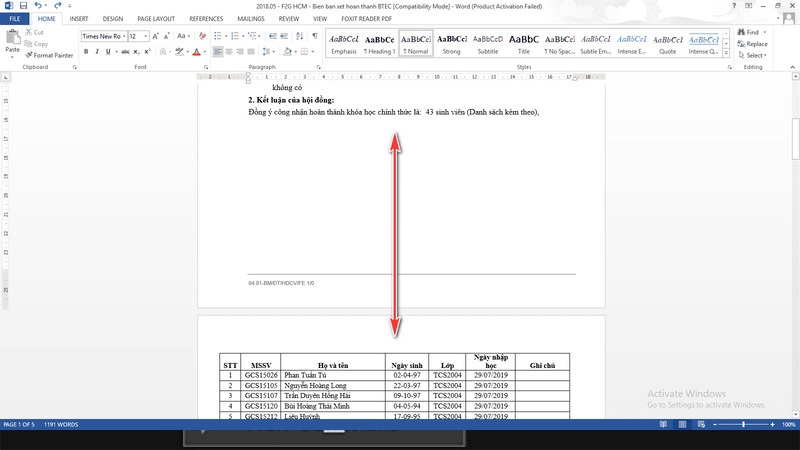
Lỗi tự động nhảy trang trong Word không tự nhiên xuất hiện, lỗi này thường xuất hiện do các nguyên nhân sau đây
Định dạng văn bản không chính xác: Trong một văn bản xuất hiện nhiều định dạng khác nhau như khoảng cách dòng, lề, cỡ chữ… thì Word có thể tự động nhảy trang để điều chỉnh văn bản cho phù hợp
Tài liệu bị lỗi định dạng: Bạn copy 1 đoạn nội dung, hình ảnh từ một nguồn khác và nguồn đó có chứa các định dạng ẩn cũng sẽ phá vỡ cấu trúc định dạng văn bản của bạn và sảy ra lỗi nhảy trang
Sử dụng các phần mềm không tương thích: Nếu bạn copy nội dung từ các phần mềm không tương thích thì word sẽ không thể xử lý được
Hướng dẫn cách sửa lỗi nội dung nhảy trang trong Word chi tiết nhất
Nếu như gặp lỗi nội dung trong trang trong word bị nhảy sang trang khác thì bạn khắc phục theo các bước sau:
Bước 1: Trong file Word đang bị lỗi nhảy trang > bạn chọn Thẻ Home.
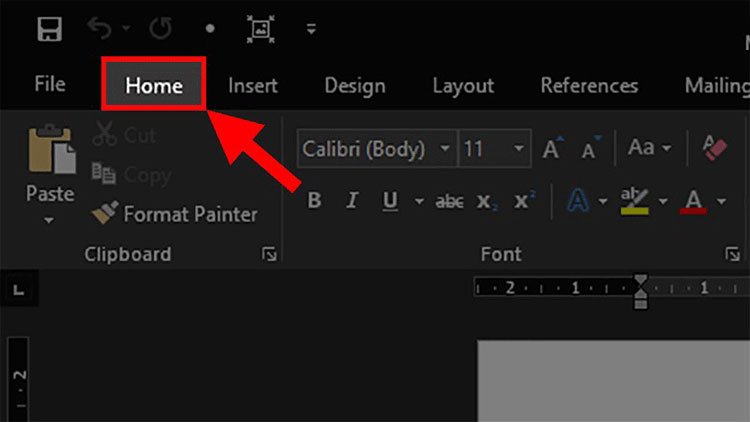
Bước 2: Đi đến mục Paragraph > Chọn Mũi tên hướng xuống.
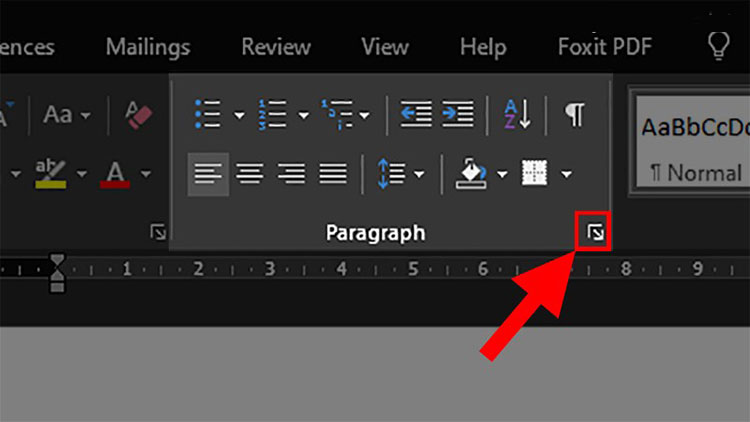
Bước 3: Chọn vào tab Line and Page Breaks
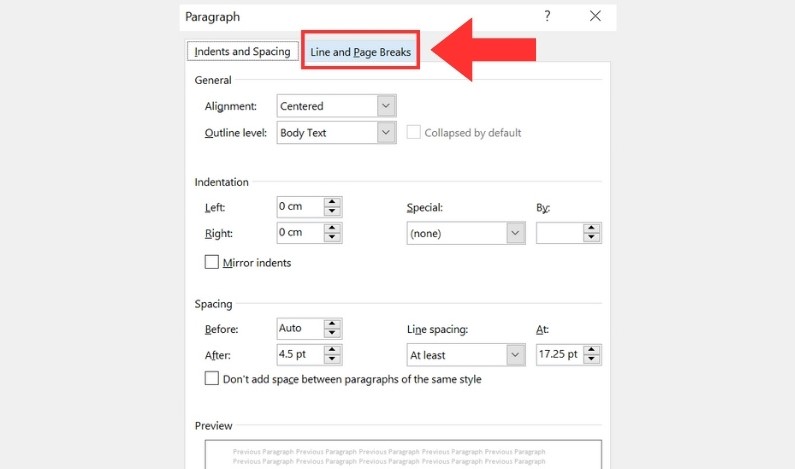
Bước 4: Bỏ tích chọn cả 4 ô ở phần Pagination > Cuối cùng nhấn OK để sửa lỗi nhảy trang trong Word
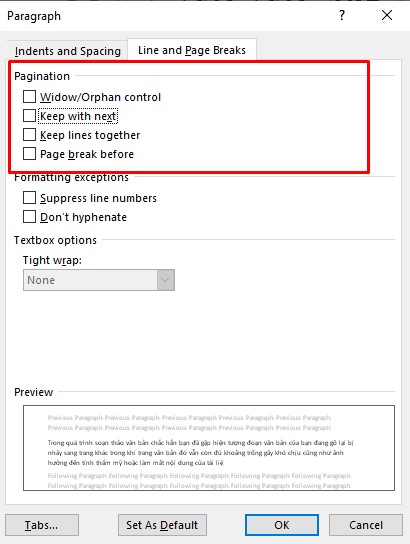
- Xem thêm:
Hướng dẫn cách đánh số trang trong Word đơn giản nhất
Hướng dẫn bạn chi tiết cách tạo chữ nghệ thuật trong Word rất đơn giản
Hướng dẫn cách sửa lỗi khi chèn bảng trong Word bị tự động nhảy trang
Cách sửa lỗi nhảy trang khi chèn bảng trong word thực hiện theo các bước sau:
Bước 1: Trong file Word có bảng (table) bị nhảy trang > Nhấp Chuột phải vào bảng > Chọn Table Properties.
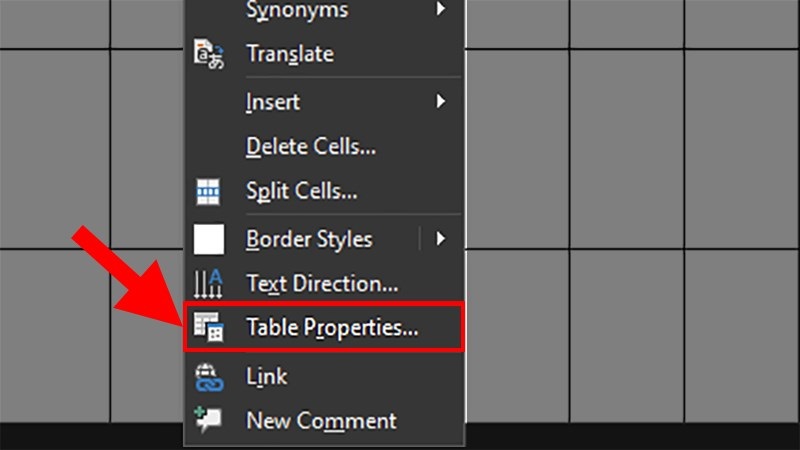
Bước 2: Chọn vào tab Row ở cửa sổ hiện lên.
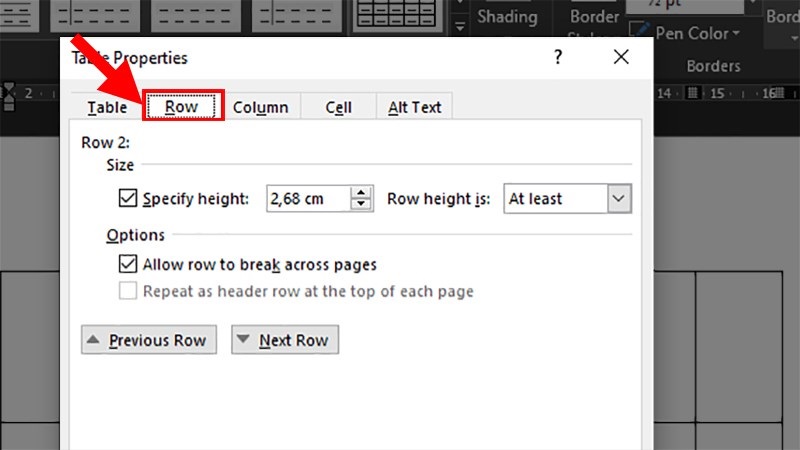
Bước 3: Bỏ tích chọn ở ô Allow row to break across pages > Nhấn OK để sửa lỗi table trong Word bị tự động nhảy trang.
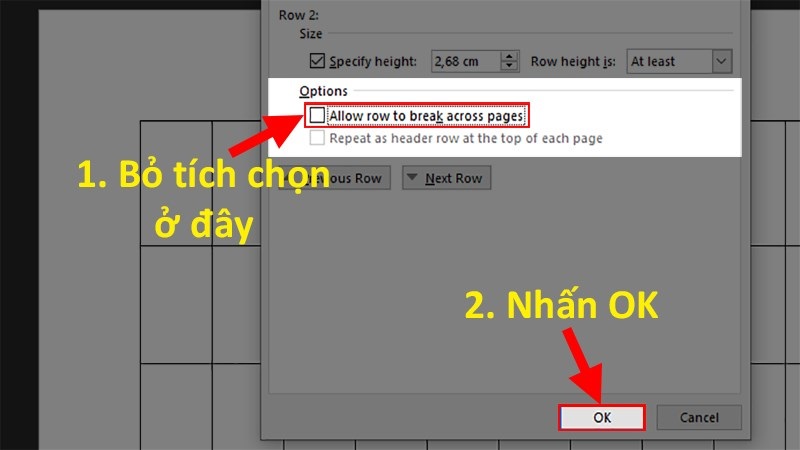
Trên đây Phúc Anh đã hướng dẫn bạn cách khắc phục lỗi nội dung trong Word tự động nhảy trang. Nếu muốn biết thêm nhiều thông tin hữu ích khác để thành thạo word, excel bạn hãy tiếp tục theo dõi Phúc Anh nhé. Xin chào và hẹn gặp lại các bạn trong các bài viết tiếp theo
Tin liên quan
- 5 cách để bạn giảm mức sử dụng RAM PC để tăng hiệu suất khi chơi game
- ChatGPT không chỉ là chatbot: 10 Cách dùng ChatGPT AI để hỗ trợ bạn làm việc hiệu quả hơn
- Hướng dẫn tạo khung nghỉ lễ ngày 30/4 và 1/5: Nhanh, Đẹp, Miễn phí
- Ứng dụng Final Cut Camera: Biến iPhone thành máy quay chuyên nghiệp
- Ứng dụng OCCT: Công cụ stress test hệ thống PC toàn diện, dễ dùng và miễn phí cho mọi người
- Hướng dẫn tắt tính năng Always On Display trên điện thoại Samsung
- Giải thích cho bạn tại sao ổ cứng khi mua không đủ dung lượng thực tế
- Hướng dẫn cách bật tính năng Now bar trên điện thoại Samsung
- Hướng dẫn tạo ảnh bản sao tí hon siêu dễ thương trong viên thuốc với ChatGPT AI
- Hướng dẫn bỏ qua đăng nhập tài khoản Microsoft khi cài đặt Windows 11 mới nhất 2025
- Hướng dẫn cách ghép, gộp nhiều file Word lại với nhau
- Top 6 máy in laser màu HP được nhiều người tin dùng
- Hướng dẫn cách tắt, mở chia sẻ tài liệu trên Google Drive đơn giản và nhanh chóng
- Hướng dẫn cách chèn logo tự động vào slide trong Powerpoint
- Hướng dẫn tự điều chỉnh độ rộng, độ cao của ô trong Excel đơn giản, nhanh chóng
- Hướng dẫn bạn 4 cách nhanh chóng để tạo và chèn chữ ký vào văn bản Word
- NPU là gì? Đây là lý do tại sao mọi người bỗng nhiên nói về nó
- Top 4 laptop HP dưới 10 triệu ổn định, bền bỉ, đáng mua hiện nay
- HP - Giải pháp công nghệ toàn diện cho văn phòng và doanh nghiệp
- Microsoft khai tử 16 tính năng khác nhau của Windows 11 vào năm 2023, hãy xem đó là các tính năng gì?
Phúc Anh 15 Xã Đàn, Đống Đa, Hà Nội
Điện thoại: (024) 35737383 - (024) 39689966 (ext 1)
Phúc Anh 152 - 154 Trần Duy Hưng, Cầu Giấy, Hà Nội
Điện thoại: (024) 37545599 - (024) 39689966 (ext 2)/  Chat zalo
Chat zalo
Phúc Anh 134 Thái Hà, Đống Đa, Hà Nội
Điện thoại: (024) 38571919 - (024) 39689966 (ext 3)/  Chat zalo
Chat zalo
Phúc Anh 141-143 Phạm Văn Đồng, Cầu Giấy, Hà Nội
Điện thoại: (024) 39689966 (ext 5)/  Chat zalo
Chat zalo
Phúc Anh 89 Lê Duẩn, Cửa Nam, Hoàn Kiếm, Hà Nội
Điện thoại: (024) 39689966 (ext 6)/  Chat zalo
Chat zalo
Phòng bán hàng trực tuyến
Điện thoại: 1900 2164 (ext 1)
Phòng dự án và khách hàng doanh nghiệp
Điện thoại: 1900 2164 (ext 2)




 Giỏ hàng
Giỏ hàng









